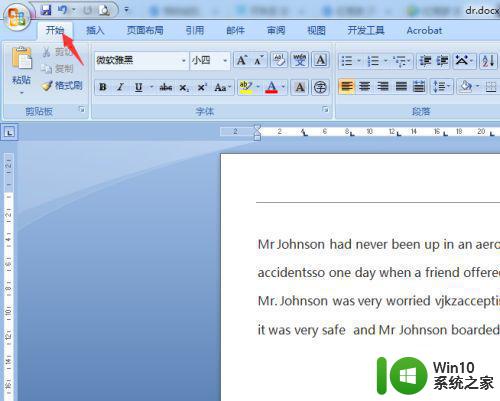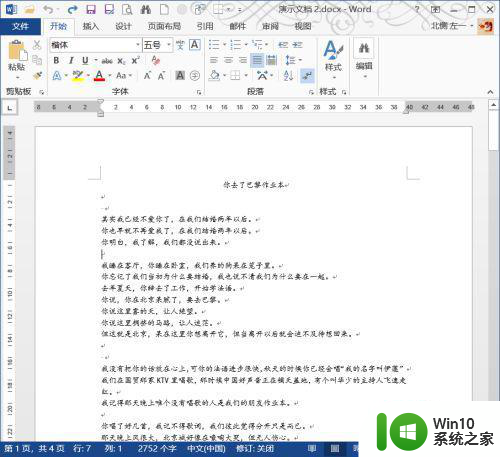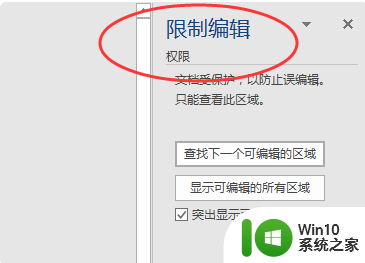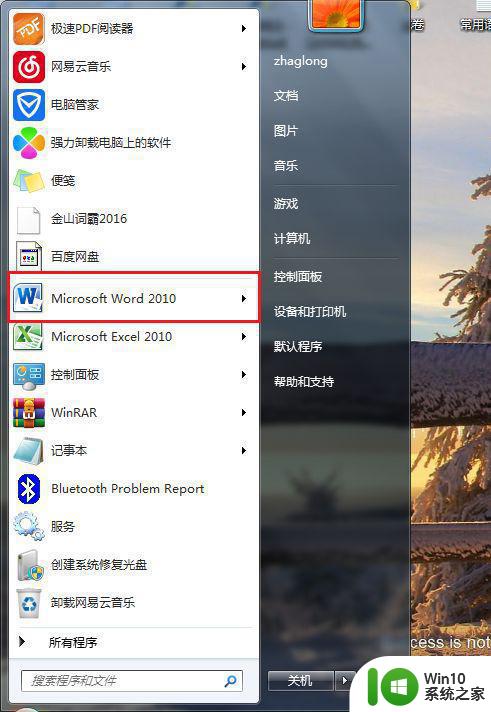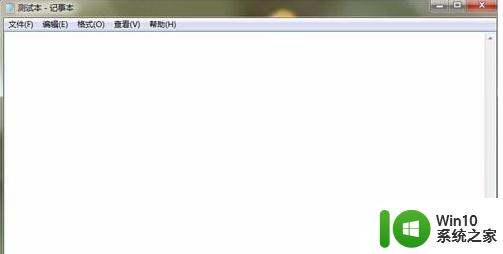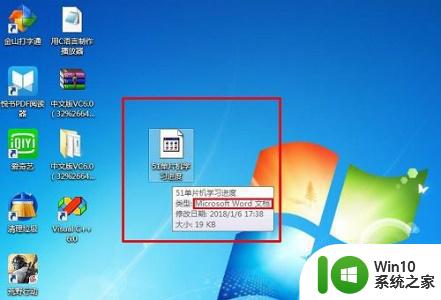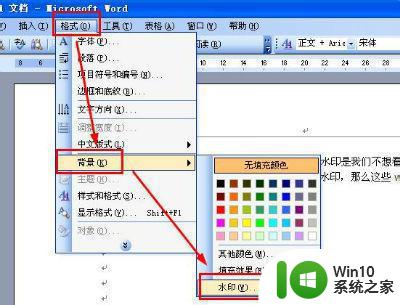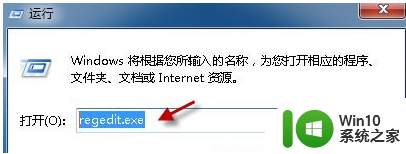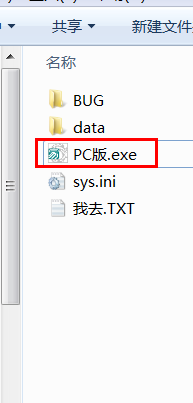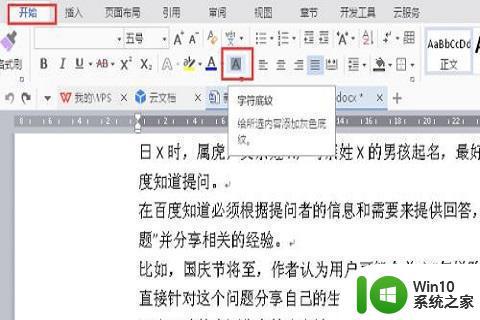win7word文档行距的设置步骤 Win7Word行距设置方法
win7word文档行距的设置步骤,在使用Win7系统时,我们经常需要使用Word文档进行文字处理,而在编辑文档时,行距的设置是一个十分重要的步骤。通过合理地设置行距,不仅可以使文档整洁有序,还能提高文章的可读性。如何在Win7系统中设置Word文档的行距呢?下面将为大家详细介绍Win7Word行距设置的方法。无论是学生写作业,还是职场人士编辑文件,都可以通过掌握这些技巧,使文档的行距设置更加得心应手。让我们一起来了解一下吧!
方法一:
1、用word2016打开要修改行距的word文档,然后鼠标选中要调整行距的段落;
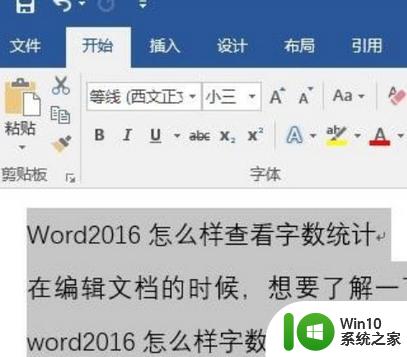
2、接下来点击上面的“开始”菜单,在功能区点击“行距”按钮;
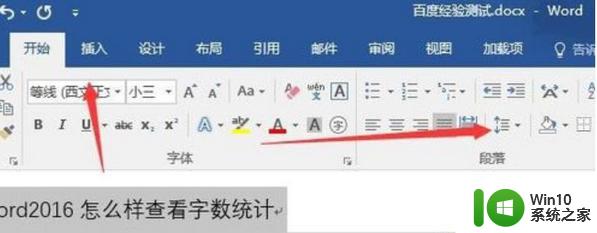
3、在弹出的菜单中选择相应的选项就可以了,这样就能够方便的调整选中文字的行距了。
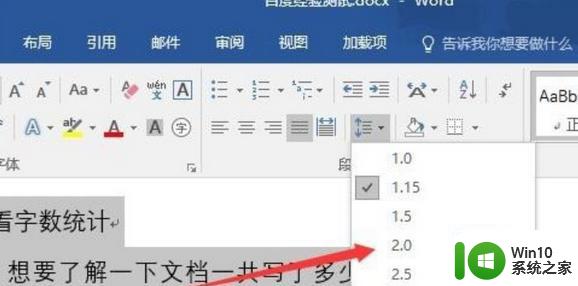
方法二:
1、上面的方法只能选择一些固定的行距大小,如果不满足我们需要的话,可以点击“行距选项”菜单项;
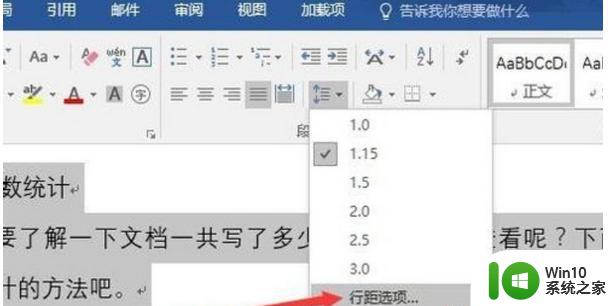
2、下来在打开的行距设置窗口中,找到“行距”下拉菜单;
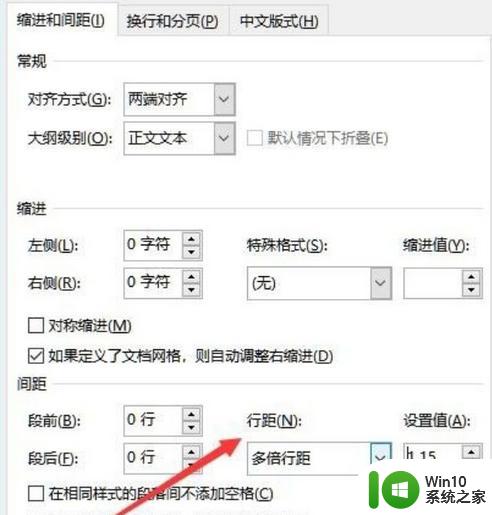
3、在弹出的菜单中可以选择固定值菜单项,或是多倍行距也可以。
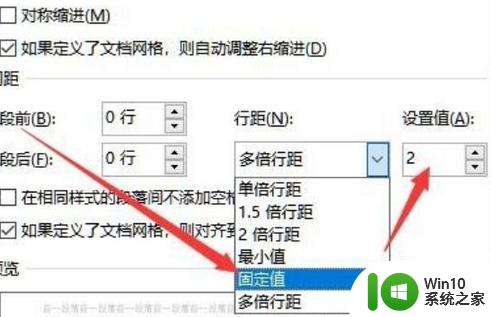
4、接下来在右侧的设置值文本框中,设置合适的数值就可以了。
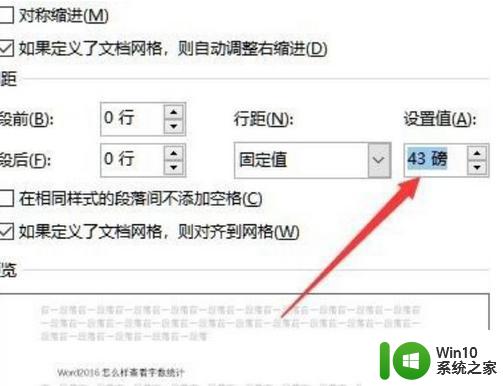
以上就是win7word文档行距的设置步骤的全部内容,碰到同样情况的朋友们赶紧参照小编的方法来处理吧,希望能够对大家有所帮助。